Поправи Оперативни систем тренутно није конфигурисан за покретање ове апликације
Поправи Оперативни систем тренутно није конфигурисан за покретање ове апликације: (Fix The operating system is not presently configured to run this application: ) Ако сте недавно извршили надоградњу на покушај креирања новог корисничког профила за Мицрософт Оффице(Microsoft Office) онда је могуће да ћете добити грешку „Оперативни систем тренутно није конфигурисан за покретање ове апликације ” док покушавате да приступите Мицрософт Оффице(Microsoft Office) -у и његовим апликацијама. У овој грешци нема много доступних информација о томе да се програм не може отворити. Дакле, без губљења времена, хајде да видимо како да заиста поправимо(Fix) ову грешку помоћу доле наведених корака за решавање проблема.

Поправи(Fix) Оперативни систем тренутно није конфигурисан за покретање ове апликације
Напомена: (Note: ) Обавезно креирајте тачку враћања(create a restore point) (create a restore point ) у случају да нешто крене наопако. Такође, уверите се да имате спреман Мицрософт(Microsoft) кључ производа јер ће вам требати.
1. метод: Покрените Мицрософт Оффице Диагностицс(Method 1: Run Microsoft Office Diagnostics)
1. Притисните тастере Windows Keys + Q да бисте покренули претрагу и откуцајте „ Мицрософт оффице дијагностика(Microsoft office diagnostics) “.

2. Из резултата претраге кликните на Мицрософт Оффице Диагностицс(Microsoft Office Diagnostics) да бисте је покренули.
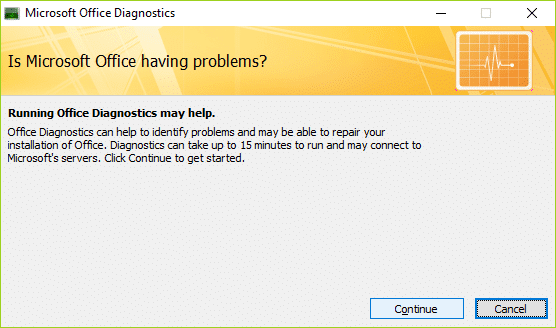
3. Сада ће тражити да се настави па кликните на њега, а затим кликните на Старт Диагностицс.(Start Diagnostics.)

4. Ако алатка Оффице (Office) Диагностицс(Diagnostics) идентификује проблем, покушаће да реши проблем.
5. Када алатка заврши са радом кликните на Затвори.( Close.)
Метод 2: Поправите Мицрософт Оффице(Method 2: Repair Microsoft Office)
1. Притисните тастер Виндовс + Р, а затим откуцајте аппвиз.цпл(appwiz.cpl) и притисните Ентер да бисте отворили Програме и функције.(Programs and Features.)

2. Сада са листе пронађите Мицрософт Оффице(Microsoft Office) , а затим кликните десним тастером миша на њега и изаберите Промени.( Change.)

3.Кликните на опцију Поправи(Repair) , а затим кликните на Настави.

4. Када се поправка заврши, поново покрените рачунар да бисте сачували промене. Ово би требало да поправи Оперативни систем тренутно није конфигурисан за покретање ове грешке у апликацији, (Fix The operating system is not presently configured to run this application error, ) ако није, наставите са следећим методом.
Метод 3: Деинсталирајте, а затим поново инсталирајте Мицрософт Оффице(Method 3: Uninstall and then Re-Install Microsoft Office)
1. Идите на ову везу( this link) и преузмите Мицрософт Фикит(Microsoft Fixit) према вашој верзији Мицрософт Оффице-а(Microsoft Office) .

2. Кликните на дугме Даље да бисте наставили и потпуно деинсталирали Оффице(uninstall Office completely) са вашег система.

3. Сада идите на горњу веб страницу и преузмите своју верзију (download your version)Мицрософт Оффице-а.(Microsoft Office.)
4. Инсталирајте Мицрософт Оффице(Install Microsoft Office) и поново покрените рачунар.
Напомена:(Note:) Биће вам потребан кључ Product/License да бисте наставили са инсталацијом.
Препоручује се за вас:(Recommended for you:)
- Исправите да је ваш налог онемогућен. Обратите се свом администратору система(Fix Your Account Has Been Disabled. Please See Your System Administrator)
- Пронађите заборављену лозинку за ВиФи у оперативном систему Виндовс 10(Find Forgotten WiFi Password in Windows 10)
- Поправите Виндовс не може да инсталира потребне датотеке 0к80070570(Fix Windows Cannot Install Required Files 0x80070570)
- Исправите грешку при пријављивању Услуга корисничког профила није успела(Fix The User Profile Service failed the logon error)
То је то што сте успешно поправили. Оперативни систем тренутно није конфигурисан за покретање ове апликације(Fix The operating system is not presently configured to run this application) , али ако још увек имате питања у вези са овим водичем, слободно их питајте у одељку за коментаре.
Related posts
Како да поправите рачунар који се не објављује
Поправи високу употребу ЦПУ-а од стране хоста услуге: локални систем
Поправите Виндовс не може да комуницира са уређајем или ресурсом
Поправи грешку 0Кс80010108 у оперативном систему Виндовс 10
Поправи Виндовс није могао да доврши форматирање
Поправи уТоррент заглављен при повезивању са колегама
Поправите црну позадину радне површине у оперативном систему Виндовс 10
Како да поправите грешку при учитавању апликације 5:0000065434
Поправите НВИДИА контролну таблу која се не отвара
Поправи рачунар се не покреће док се поново не покрене више пута
Поправите ПНП откривену фаталну грешку Виндовс 10
Како да поправите грешку одбијеног приступа Гоогле диску
Поправите неуспех Виндовс резервне копије са грешком 0к807800Ц5
Поправите недовољно системских ресурса да бисте довршили грешку АПИ-ја
Решите проблем са тастатуром која не куца у оперативном систему Виндовс 10
5 начина да поправите проблем Стеам мисли да игра ради
Поправи УСБ се стално прекида и поново повезује
Поправи прозор домаћина задатака који спречава искључивање у оперативном систему Виндовс 10
Како да поправите грешку апликације 0кц0000005
Поправи Виндовс рачунар се поново покреће без упозорења
